随着时间的推移,我们的电脑可能会变得越来越缓慢、出现各种问题,这时候重装系统盘就是一个有效的解决办法。本文将为大家详细介绍如何在联想笔记本上进行重装系统盘的操作,带您一步步完成这个过程。
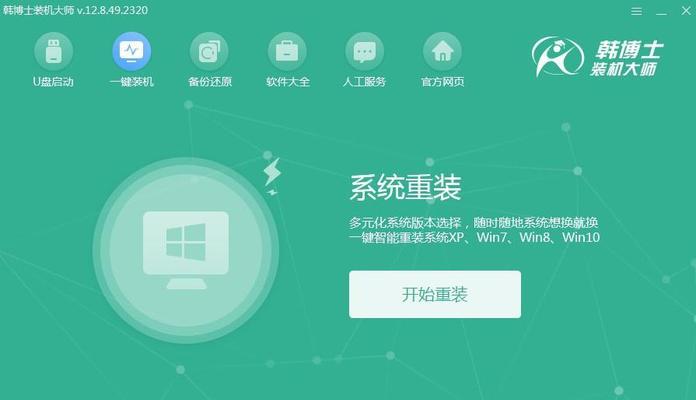
一、备份重要数据
在进行重装系统盘之前,首先需要备份您的重要数据。连接外部存储设备,将重要文件、照片、视频等复制到外部设备上,以免在重装系统的过程中丢失。
二、下载系统镜像文件
在进行重装系统盘之前,您需要下载相应版本的操作系统镜像文件。联想官方网站通常会提供可供下载的操作系统镜像文件,选择与您电脑当前使用的操作系统版本相符的镜像文件下载并保存。

三、制作启动盘
将下载好的操作系统镜像文件刻录至启动盘中。您可以使用第三方软件工具(如Rufus)来创建一个可引导的USB启动盘,确保该启动盘与您的联想笔记本兼容。
四、设置启动顺序
将USB启动盘插想笔记本,然后重启电脑。在开机过程中,按下相应键(通常是F2、F10或Del键)进入BIOS设置界面。在启动选项中,将USB设备设置为第一启动项,保存并退出。
五、进入系统安装界面
重启联想笔记本后,它将从USB启动盘中读取操作系统文件,并进入系统安装界面。按照屏幕提示选择相应的语言、时间和货币格式,并点击“下一步”继续。

六、接受许可协议
在安装界面上,您将看到操作系统的许可协议。仔细阅读并接受该协议,以继续进行系统的安装。
七、选择安装类型
根据您的需求选择适当的安装类型。您可以选择“自定义”安装以进行高级选项配置,或选择“快速”安装以使用默认设置。
八、选择安装位置
在选择安装类型后,您将需要选择系统的安装位置。选择联想笔记本的硬盘驱动器,并点击“下一步”继续。
九、等待系统安装
系统安装过程可能需要一段时间,请耐心等待。您可以在安装过程中查看进度条,确保安装过程顺利进行。
十、设置个性化选项
在系统安装完成后,您将需要设置个性化选项,如选择计算机名称、设置密码等。按照屏幕提示进行设置,并点击“下一步”。
十一、等待系统配置
系统安装完成后,操作系统将进行一些必要的配置过程。这可能需要一些时间,请耐心等待系统完成配置。
十二、登录系统
完成系统配置后,您将看到登录界面。输入您的用户名和密码,然后点击“登录”以进入刚刚重装的系统。
十三、更新系统和驱动程序
登录系统后,及时更新操作系统和联想笔记本的驱动程序。这将确保您的系统以及相关设备的正常运行。
十四、还原备份数据
在完成系统和驱动程序的更新后,您可以将之前备份的数据复制回联想笔记本中,恢复您的个人文件和设置。
十五、
通过本文的步骤,您可以轻松地在联想笔记本上重装系统盘。这将为您的电脑提供一个崭新的开始,并解决潜在的性能问题。记住在操作之前备份重要数据,并及时更新系统和驱动程序以保持系统正常运行。


